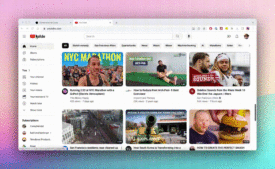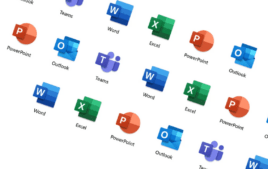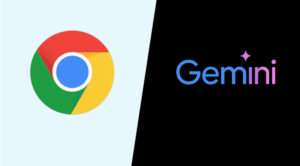Nếu bạn đã quyết định hủy đăng ký Netflix, bạn không đơn độc! Bạn có thấy mình đang cuộn qua thư viện phim và chương trình của Netflix nhưng chưa bao giờ thực sự xem bất cứ thứ gì không? Phí đăng ký hàng tháng không còn giá trị nữa hay bạn chỉ muốn xem những gì khác ngoài đó?
Cho dù đó là một quyết định tài chính hay đơn giản là bạn đã xem quá nhiều nội dung, có thể có nhiều lý do khiến việc từ bỏ tài khoản của bạn có thể hợp lý. Dù lý do của bạn là gì, chúng tôi ở đây để hướng dẫn bạn cách hủy đăng ký Netflix.
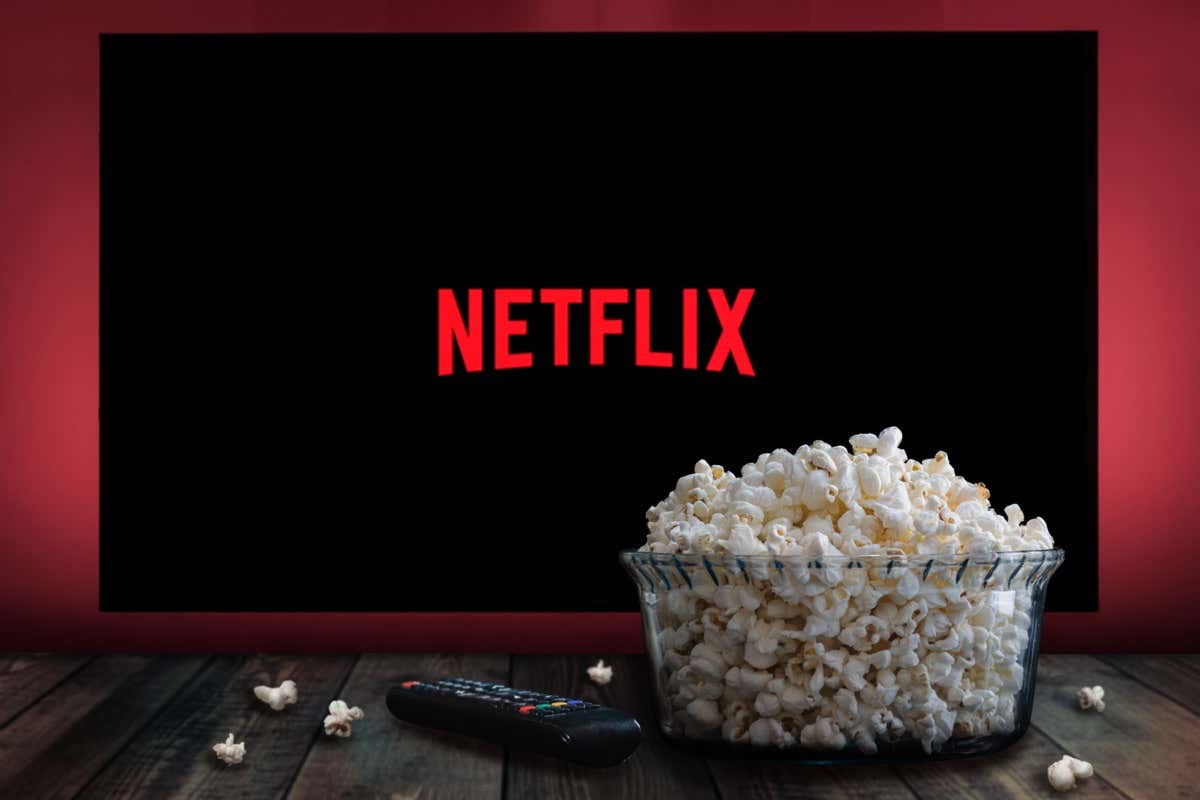
Hãy sẵn sàng khám phá các tùy chọn phát trực tuyến mới và tiết kiệm một vài đô la trong quá trình này.
Hủy đăng ký Netflix từ trình duyệt web
Trước khi chấm dứt đăng ký Netflix, bạn nên biết điều đó liên quan đến điều gì. Mặc dù bạn có thể hủy tư cách thành viên bất kỳ lúc nào, nhưng bạn vẫn có thể tiếp tục xem các chương trình truyền hình yêu thích của mình cho đến khi kết thúc chu kỳ thanh toán. Netflix không hoàn lại tiền và tất cả những điều này được nêu rõ trong điều khoản dịch vụ của họ. Trong thời gian chờ đợi, bạn có thể khám phá các danh mục ẩn bằng cách sử dụng mã bí mật của Netflix. Tại sao lại lãng phí những ngày đăng ký cuối cùng của bạn?
Nếu chọn hủy đăng ký Netflix từ web, bạn có thể sử dụng bất kỳ trình duyệt di động hoặc máy tính để bàn nào. Quá trình sẽ giống nhau trên cả hai.
- Truy cập www.netflix.com và đăng nhập vào tài khoản của bạn.
- Chọn ảnh hồ sơ của bạn. Bạn sẽ tìm thấy nó ở góc trên bên phải của màn hình.
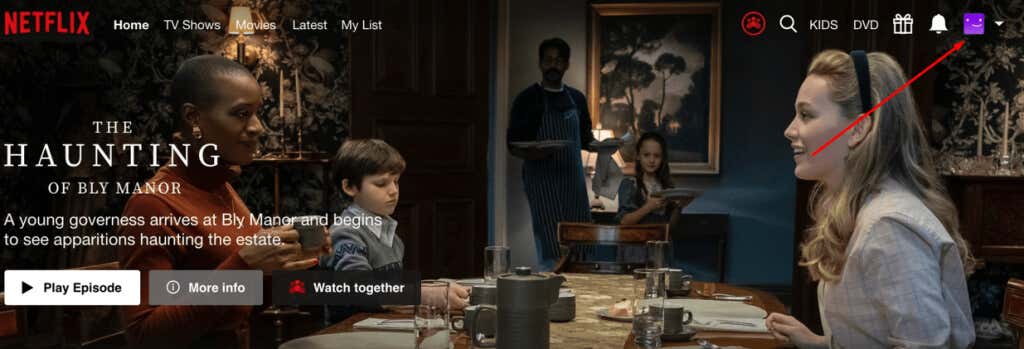
- Lựa chọn Tài khoản từ trình đơn thả xuống. Thao tác này sẽ mở trang Chi tiết tài khoản.
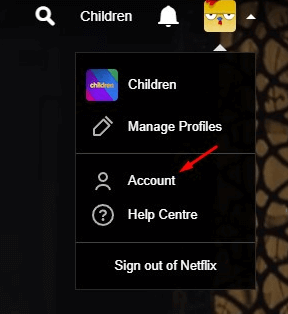
- Ở dưới cái Phần Thành viên & Thanh toán, bạn sẽ tìm thấy Hủy bỏ thành viên cái nút. Nhấp vào nó.
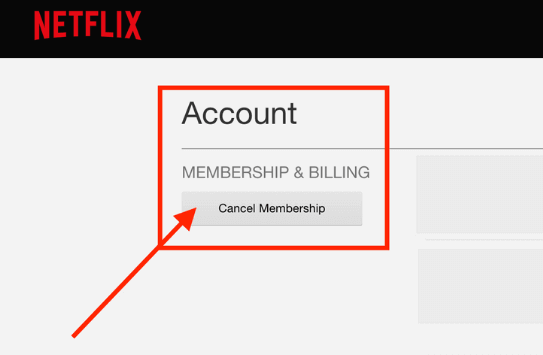
- Trang xác nhận hủy sẽ mở ra và nó sẽ hiển thị ngày kết thúc gói đăng ký của bạn. Chọn Kết thúc hủy bỏ.
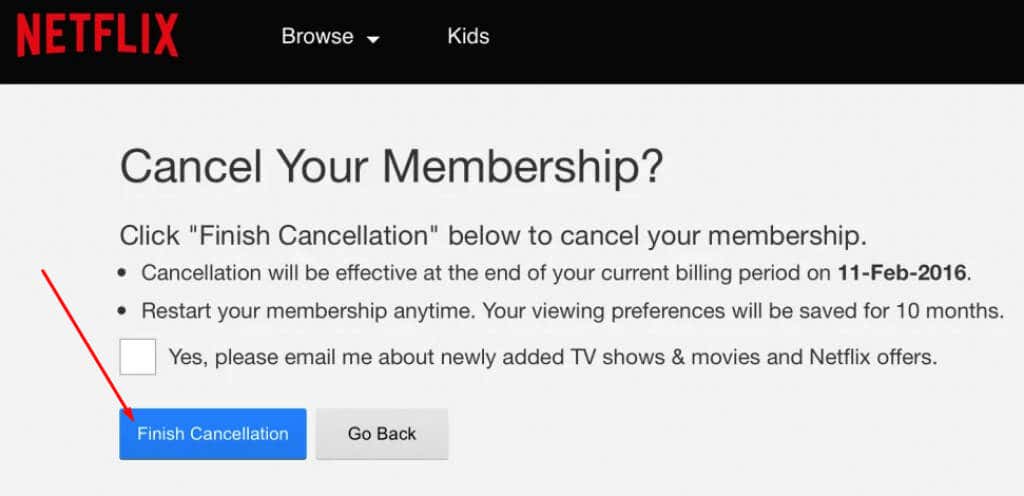
- Chọn lý do hủy khỏi cuộc khảo sát được cung cấp. Bạn có thể chọn cung cấp phản hồi chi tiết cho Netflix.
- Lựa chọn Xong để kết thúc quá trình.
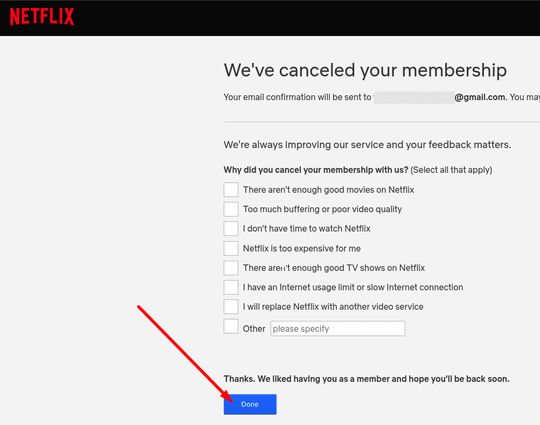
Hãy nhớ rằng sau khi hủy đăng ký Netflix, bạn có 10 tháng để khởi động lại và tiếp tục từ nơi bạn đã dừng lại mà không làm mất lịch sử của mình. Điều này có nghĩa là Netflix sẽ lưu tất cả các chương trình yêu thích của bạn và nó sẽ ghi nhớ những tập bạn đã xem cũng như sở thích của bạn.
Để tiếp tục đăng ký của bạn, chỉ cần đăng nhập lại vào trang web Netflix, chọn Tài khoản từ trình đơn thả xuống và chọn Khởi động lại tư cách thành viên.
Hủy đăng ký Netflix của bạn trên thiết bị Android
Nếu bạn đã tạo tài khoản Netflix bằng ứng dụng Android dành cho điện thoại thông minh hoặc máy tính bảng, tài khoản đó sẽ được liên kết với tài khoản Google của bạn. Trong trường hợp đó, bạn có thể sử dụng Google Play để hủy tư cách thành viên Netflix của mình. Làm theo các bước sau trên thiết bị Android của bạn:
- Mở ứng dụng Google Play trên điện thoại hoặc máy tính bảng của bạn.
- Tìm biểu tượng hồ sơ của bạn ở góc trên bên phải và nhấn vào biểu tượng đó.

- Lựa chọn Thanh toán & Đăng ký từ menu hồ sơ.
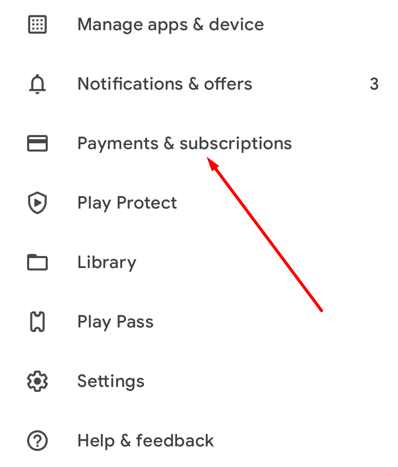
- Lựa chọn đăng ký.
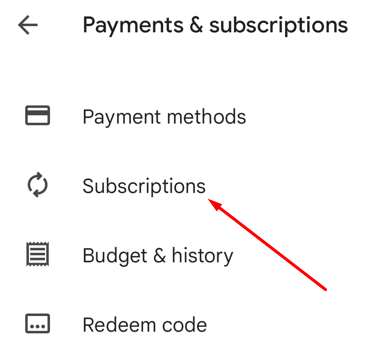
- Tìm Netflix và nhấn Hủy đăng ký.
- Xác nhận bạn muốn hủy đăng ký của mình.
Đó là tất cả, nhưng bạn cũng có thể truy cập Google Play thông qua trình duyệt web của mình.
Hủy đăng ký Netflix của bạn qua Google Play trong Trình duyệt web
Nếu bạn đã sử dụng Google Play để tạo tài khoản Netflix, thì bạn phải hủy tài khoản đó thông qua Cửa hàng Google Play. Bạn có thể làm điều đó ngay cả trong trình duyệt web.
- Truy cập trang web Google Play và đăng nhập bằng thông tin đăng nhập của bạn.
- Chuyển đến biểu tượng hồ sơ của bạn ở góc trên cùng bên phải của trang.
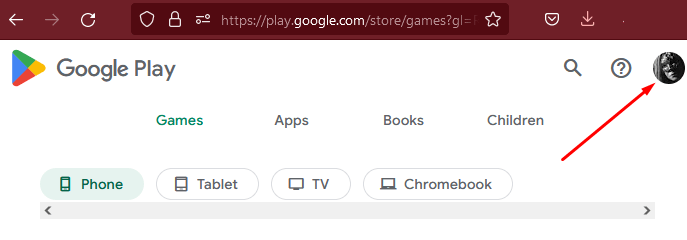
- Lựa chọn Thanh toán & Đăng ký trong thực đơn.
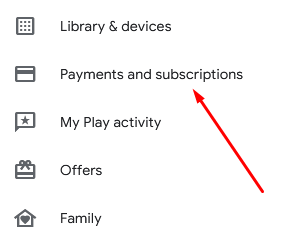
- Chọn đăng ký và hủy đăng ký Netflix của bạn.
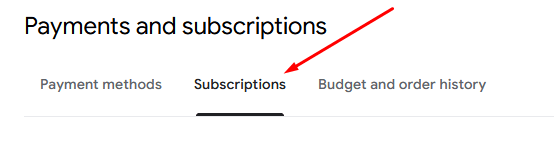
Hủy đăng ký từ ứng dụng di động
Bạn không cần hủy đăng ký khỏi Google Play nếu đang sử dụng ứng dụng Netflix dành cho thiết bị di động. Cả người dùng Android và Apple đều có thể làm theo các bước sau để hủy Netflix trực tiếp từ ứng dụng trên điện thoại của họ.
- Mở ứng dụng Netflix trên thiết bị di động của bạn và đăng nhập vào hồ sơ của bạn.
- Nhấn vào biểu tượng hồ sơ của bạn ở góc trên cùng bên phải của màn hình.
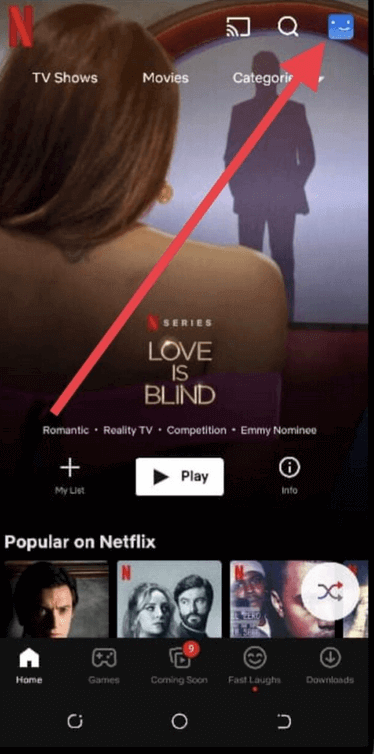
- Lựa chọn Tài khoản.
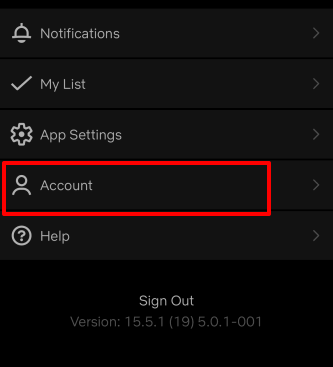
- Trên trang Tài khoản tìm Hủy bỏ thành viên và nhấn vào nó.
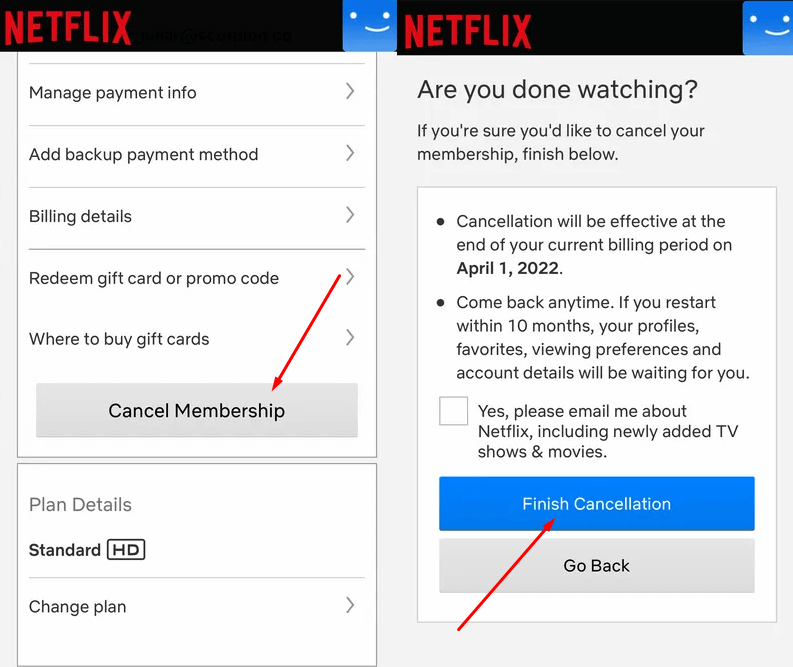
- Xác nhận việc hủy bỏ.
Hủy đăng ký Netflix trên iPhone hoặc iPad của bạn
Nếu bạn là người dùng iOS, việc hủy đăng ký Netflix rất dễ dàng. Thực hiện theo các bước sau:
- Mở Cài đặt ứng dụng.
- Nhấn vào tên của bạn ở đầu màn hình.
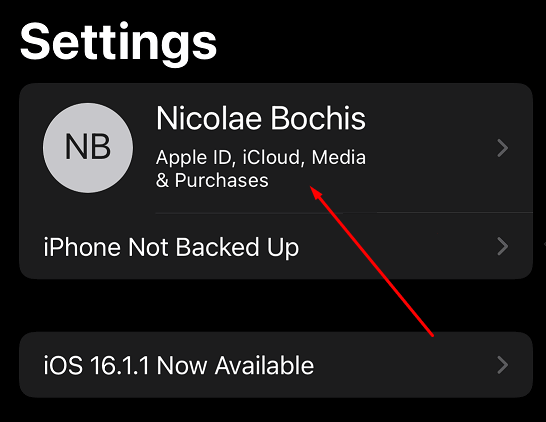
- Từ menu Apple ID, chọn đăng ký.
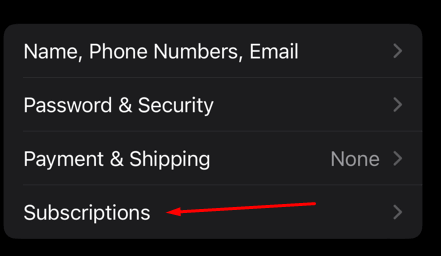
- Vỗ nhẹ Netflix và sau đó chọn Hủy đăng ký.
- Xác nhận bạn muốn hủy đăng ký.
Hủy đăng ký Netflix của bạn từ iTunes trên máy Mac
Bạn có biết rằng bạn có thể hủy đăng ký Netflix trên iTunes không? Nó rất dễ.
- Mở ứng dụng iTunes và nhấp vào Tài khoản từ menu trên cùng.
- Lựa chọn Xem tài khoản của tôi từ trình đơn thả xuống.
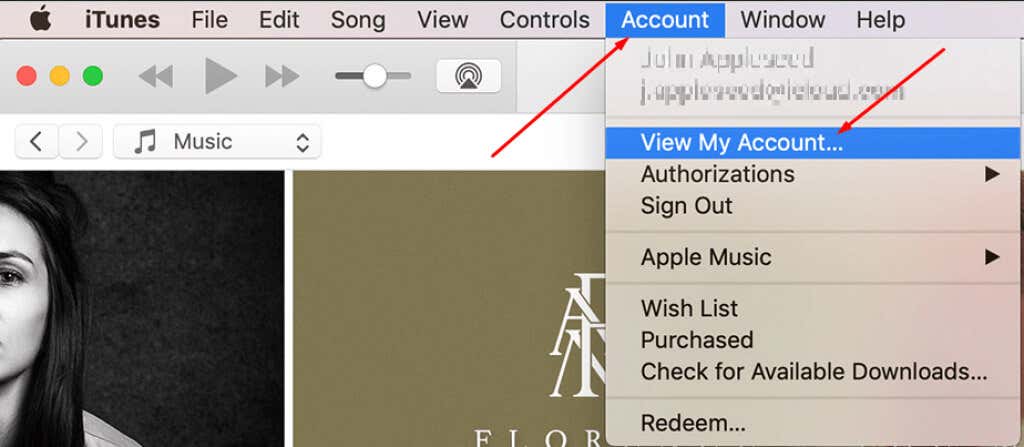
- tìm Tài khoản Cài đặt phần và chọn đăng ký. Bên cạnh nó nên có một Quản lý nút, bấm vào nó.
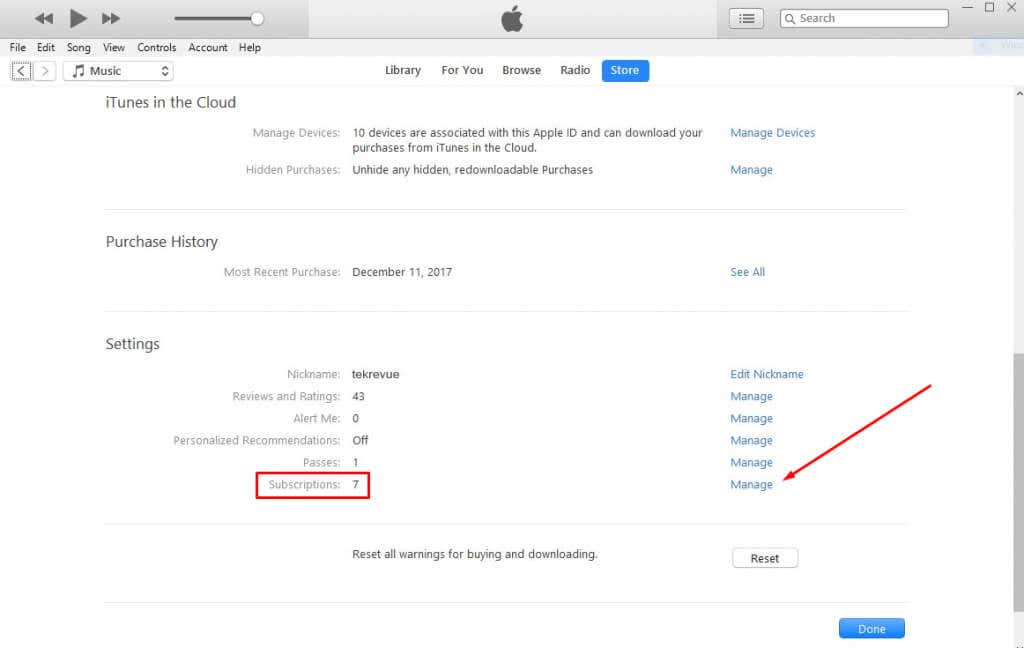
- Tìm Netflix và chọn Chỉnh sửa bên cạnh no. Đặt tự động gia hạn đến Tắt.
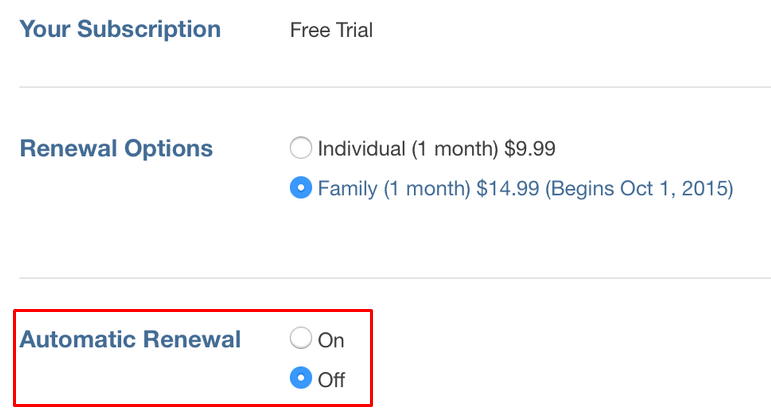
Phải làm gì sau khi hủy đăng ký Netflix của bạn
Sau khi hủy đăng ký Netflix, bạn có thể gia hạn bất kỳ lúc nào. Nhưng điều này cũng có nghĩa là bất kỳ ai có thông tin tài khoản của bạn cũng có thể làm điều đó. Nếu bạn muốn ngăn bạn bè và gia đình đăng ký cho mình, điều tốt nhất là thay đổi mật khẩu của bạn. Làm điều đó sau khi hủy đăng ký của bạn để không ai có thể truy cập vào nó và không ai ngoài bạn có thể bắt đầu lại phí hàng tháng.
Ngoài ra, hãy nhớ rằng Netflix lưu giữ tất cả thông tin tài khoản của bạn ngay cả sau khi bạn hủy đăng ký, không chỉ thông tin đăng nhập và phương thức thanh toán mà còn cả lịch sử xem, hồ sơ tài khoản cũng như các chương trình và phim yêu thích của bạn. Nếu muốn, bạn có thể gửi email cho Netflix và yêu cầu họ xóa thông tin cá nhân của bạn hoặc bạn cũng có thể xóa tài khoản Netflix của mình. Gửi email đến [email protected]. Nhưng hãy chắc chắn sử dụng địa chỉ email bạn đã sử dụng để đăng ký ngay từ đầu.